Bandicut作為專業(yè)的視頻剪輯類軟件,其中的視頻剪輯、裁剪功能也是深受廣大用戶的喜愛,小編近期了解到很多小伙伴不知道怎么裁剪視頻,那么我今天就來為大家將將具體的操作方法吧!
操作步驟如下:
1、首先需要先進(jìn)入到Bandicut班迪剪輯的軟件主界面中,一共有三種功能供大家直接選擇,分別是截取、分割以及拼接,既然要裁剪視頻,當(dāng)然要選擇其中的“截取”功能啦,如下圖所示:
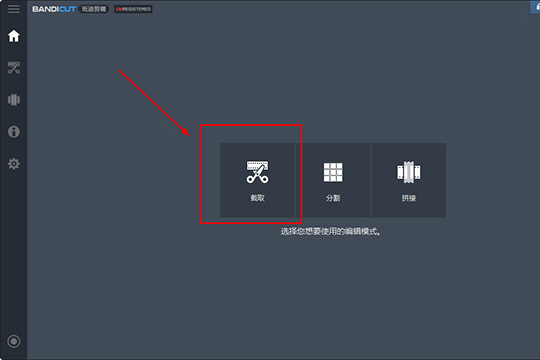
2、在上一步點(diǎn)擊并導(dǎo)入想要裁剪的視頻文件后,軟件將會自動跳轉(zhuǎn)到截取的功能界面,大家可以在左邊的截取列表看到視頻的總長度,點(diǎn)擊某個視頻文件,在右邊出現(xiàn)播放窗口與時間線,其中藍(lán)線就是整個視頻長度,大家可以根據(jù)自己的需要調(diào)整去除片頭與片尾的時間點(diǎn),只需要進(jìn)行拖動紅框標(biāo)注內(nèi)的拖動調(diào)即可,在選擇完成后會在下方出現(xiàn)裁剪后視頻長度,視頻裁剪工作做到這邊就結(jié)束了,下面就是要將裁剪成功的視頻進(jìn)行導(dǎo)出了,點(diǎn)擊“開始”選項(xiàng)即可,如下圖所示:
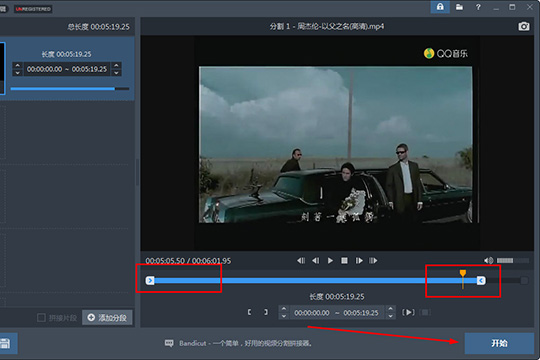
3、彈出視頻導(dǎo)出的界面,軟件默認(rèn)為高速模式,不過此模式相比編碼模式少了編碼器、質(zhì)量等設(shè)置,如果你想要選擇自定義的輸出文件格式,那么編碼模式準(zhǔn)沒錯,只需要根據(jù)個人的需求進(jìn)行選擇即可,其他的選項(xiàng)小編也就不再贅述了,最后選擇輸出文件目錄點(diǎn)擊“開始”即可將裁剪成功的視頻進(jìn)行導(dǎo)出,如下圖所示:

4、等待進(jìn)程變?yōu)榘俜职伲纯稍谥氨4娴奈募A中找到裁剪成功的視頻文件,如下圖所示:
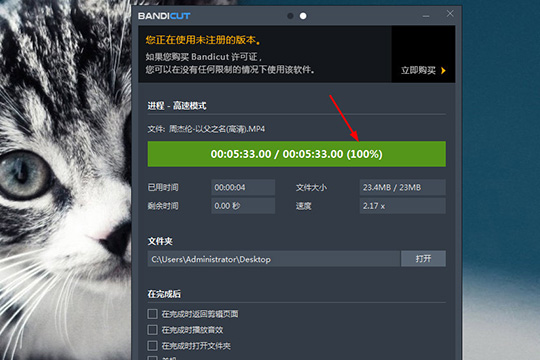
總結(jié)
以上所述是小編給大家介紹的使用Bandicut裁剪視頻步驟 去除結(jié)尾的方法,希望對大家有所幫助,如果大家有任何疑問請給我留言,小編會及時回復(fù)大家的。在此也非常感謝大家對武林網(wǎng)網(wǎng)站的支持!
如果你覺得本文對你有幫助,歡迎轉(zhuǎn)載,煩請注明出處,謝謝!
新聞熱點(diǎn)
疑難解答